HarmonyOS开发者速成手册:一步步构建你的第一个HarmonyOS应用
发布时间: 2024-12-20 21:20:43 阅读量: 3 订阅数: 7 

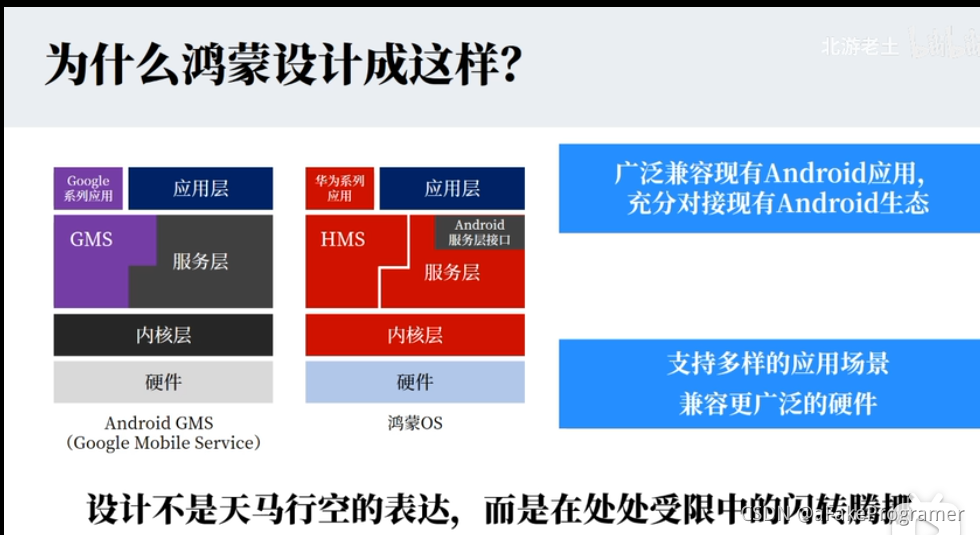
# 摘要
本文旨在为开发者提供HarmonyOS应用开发的全面入门指导。文章首先介绍了如何搭建HarmonyOS开发环境,涵盖了SDK的安装、开发工具的配置,以及对应用目录结构的解析。第二章重点讲解了HarmonyOS应用界面设计与实现,包括UI框架基础、组件的使用与自定义、响应式设计与多设备适配策略。第三章深入探讨了HarmonyOS应用逻辑编程与数据处理,讲解了应用状态管理、数据存储与访问以及网络通信与服务集成。最后一章详述了HarmonyOS应用的测试与部署,包括单元测试与集成测试、应用打包与签名,以及应用市场发布流程和应对审核。通过本文,开发者能够全面掌握HarmonyOS应用开发的关键环节,有效提升开发效率和应用质量。
# 关键字
HarmonyOS;应用开发;开发环境搭建;UI设计;数据处理;应用测试与部署
参考资源链接:[HarmonyOS应用开发者认证考试指南](https://wenku.csdn.net/doc/7neur7tnrd?spm=1055.2635.3001.10343)
# 1. HarmonyOS应用开发入门
## 概述
HarmonyOS(鸿蒙操作系统)是华为自主研发的操作系统,旨在提供跨多种设备的无缝体验。本章将带领读者进入HarmonyOS应用开发的精彩世界,揭示其基本概念、特点及其对开发者的吸引力。
## 开发环境的准备
要开始HarmonyOS应用开发,开发者需要准备好相应的开发环境。这包括对HarmonyOS软件开发包(SDK)的了解以及相关开发工具的安装,如DevEco Studio。这一部分为开发者的旅程搭建了起点。
## 入门示例
在这一部分中,我们将通过一个简单的“Hello World”示例项目,让开发者亲身体验创建第一个HarmonyOS应用的过程。从创建项目到运行调试,逐步引导开发者深入了解开发流程。
通过本章的学习,开发者不仅能够理解HarmonyOS开发的基本框架,而且能够熟练搭建开发环境并执行基础应用的开发。为接下来深入HarmonyOS开发的各个主题打下坚实的基础。
# 2. HarmonyOS开发环境搭建
### 2.1 HarmonyOS SDK安装与配置
#### 2.1.1 下载SDK和配置开发环境
为了开始HarmonyOS的应用开发,开发者首先需要下载并安装HarmonyOS SDK(Software Development Kit)。SDK提供了开发HarmonyOS应用所需的API(应用程序编程接口)、工具、文档和示例代码。配置开发环境的步骤包括:
1. 访问HarmonyOS开发者官网,下载最新的SDK和工具链。
2. 按照官网的指南,运行安装程序并按照提示完成安装。
3. 设置环境变量,确保SDK的bin目录包含在系统的PATH中,这样可以在命令行中直接使用SDK工具。
4. 验证安装是否成功。在命令行中输入`hdc version`,如果出现SDK的版本信息,则说明安装成功。
```bash
# 示例命令,设置环境变量
export PATH=$PATH:/path/to/harmonyos/sdk/bin
```
#### 2.1.2 理解HarmonyOS SDK的核心组件
HarmonyOS SDK的核心组件是开发者需要熟练掌握的。主要包括:
- **API:** 一组预定义的函数、常量和数据结构,用于创建HarmonyOS应用。
- **DevEco Studio:** 专为HarmonyOS设计的集成开发环境(IDE),提供代码编辑、编译、调试等功能。
- **HiHope Studio:** 针对硬件设备的开发,如智能手表、平板等。
- **模拟器:** 用于模拟HarmonyOS设备运行,测试应用在不同设备上的表现。
- **构建系统:** 一个自动化构建工具,用于将代码编译成可部署的应用程序包。
### 2.2 HarmonyOS开发工具使用指南
#### 2.2.1 DevEco Studio的安装与配置
DevEco Studio是HarmonyOS的官方IDE,是进行HarmonyOS应用开发的首选工具。以下是安装和配置DevEco Studio的步骤:
1. 下载DevEco Studio安装包,可以从HarmonyOS开发者官网下载最新版本。
2. 运行安装程序,按照向导完成安装。
3. 打开DevEco Studio,首次运行时,系统会引导你进行初始配置,包括SDK的选择和安装路径。
4. 下载额外的开发工具和模拟器资源,如不同分辨率的模拟器镜像。
5. 配置完成后,创建一个新的HarmonyOS项目来验证环境是否配置正确。
```mermaid
flowchart LR
A[下载DevEco Studio安装包] --> B[运行安装程序]
B --> C[首次运行初始配置]
C --> D[下载SDK和模拟器资源]
D --> E[创建HarmonyOS项目验证配置]
```
#### 2.2.2 使用DevEco Studio创建项目
创建HarmonyOS项目的步骤如下:
1. 打开DevEco Studio,选择“Create New Project”。
2. 选择应用类型,例如Full Application,Service Application等。
3. 填写项目名称,设置项目保存路径。
4. 选择要支持的设备类型,如手机、平板、智慧屏等。
5. 确认项目创建,DevEco Studio会自动为开发者生成项目的基本结构。
6. 进入项目目录,可以看到初始代码,包括Ability代码、资源文件等。
```bash
# 示例代码,项目结构查看
tree <project-name>
```
#### 2.2.3 DevEco Studio的调试与模拟器使用
调试和模拟器使用是开发过程中不可或缺的部分。以下是调试和使用模拟器的基本步骤:
1. 在DevEco Studio中点击“Debug”按钮启动调试会话。
2. 选择要调试的设备或模拟器。
3. DevEco Studio会在模拟器上运行应用,并且可以设置断点、查看调用栈、变量值等。
4. 使用模拟器控制面板可以模拟各种设备操作,如触摸、按键、定位等。
### 2.3 HarmonyOS应用的目录结构解析
#### 2.3.1 应用的基本目录结构
了解HarmonyOS应用的基本目录结构是开发的基础。一个典型的HarmonyOS应用目录结构包含以下文件夹:
- **src/main/java:** 存放应用的主要Java源代码文件。
- **src/main/res:** 存放应用资源文件,如XML布局文件、图片资源、字符串资源等。
- **src/main/js:** 如果使用JavaScript开发,相关的源代码会存放在此目录。
- **config.json:** 应用的配置文件,定义了应用的包名、权限、版本等信息。
```mermaid
graph TD
A[HarmonyOS 应用目录] --> B[src/main/java]
A --> C[src/main/res]
A --> D[src/main/js]
A --> E[config.json]
```
#### 2.3.2 配置文件和资源文件的作用
配置文件和资源文件在HarmonyOS应用中扮演着关键的角色。它们定义了应用的行为、界面和资源,例如:
- **config.json:** 控制应用的运行环境、编译打包、权限声明等关键配置。
- **XML布局文件:** 定义了应用的界面布局,如按钮、文本框等组件的布局。
- **字符串资源文件:** 存放文本资源,方便应用国际化和多语言支持。
- **图标和图片资源:** 提供应用的图标和界面元素的视觉表现。
```json
// 示例:config.json配置内容
{
"app": {
"bundleName": "com.example.harmonyapp",
"versionCode": 1,
"versionName": "1.0",
"minCompatibleVersionCode": 1,
"permissions": []
},
"module": {
"type": "entry",
"name": "entry"
}
}
```
通过深入解析HarmonyOS应用的开发环境搭建过程,开发者将能够快速搭建起适合HarmonyOS应用开发的环境,并且理解应用目录结构的基本知识。接下来,开发者应继续深入学习界面设计、逻辑编程、数据处理、测试和部署等方面的知识,以全面掌握HarmonyOS应用开发的全流程。
# 3. HarmonyOS应用界面设计与实现
## 3.1 HarmonyOS UI框架基础
### 3.1.1 理解声明式UI模型
HarmonyOS的UI框架建立在声明式UI模型之上,这种模型与传统的命令式编程有所不同。在声明式模型中,开发者定义的是用户界面的最终状态,而框架会负责确定如何从一个状态转换到另一个状态,这通常由框架提供的状态管理机制来完成。
声明式UI具有天然的不可变性(Immutability),它让UI组件的状态变成了只读的,因此在更新UI时,开发者不是在修改旧的状态,而是创建一个新的状态。当应用状态发生变化时,框架会自动重新渲染组件,确保用户界面上显示的是最新的状态。
### 3.1.2 使用Ability和AbilitySlice构建界面
在HarmonyOS中,`Ability` 是一个功能模块,它代表了应用中的一个执行单元。`Ability` 有两种类型:`FA`(Feature Ability)和 `PA`(Particle Ability)。而 `AbilitySlice` 是FA中的一个概念,它用于定义用户界面上的单个页面。
构建界面时,开发者将各种UI组件放置在AbilitySlice中,并通过定义不同状态下的组件布局来完成界面的创建。当应用运行时,系统会根据AbilitySlice中定义的布局和逻辑渲染出相应的界面。
```java
// 示例代码:创建一个简单的AbilitySlice
public class MainAbilitySlice extends AbilitySlice {
@Override
public void onStart(Intent intent) {
super.onStart(intent);
// 创建一个文本视图
Text text = new Text(getContext());
text.setText("Hello HarmonyOS");
text.setTextSize(50);
// 设置布局属性,这里简单使用垂直方向
FlexboxLayout flexboxLayout = new FlexboxLayout(getContext());
flexboxLayout.addItem(text);
// 将布局设置为AbilitySlice的内容视图
super.setUIContent(flexboxLayout);
}
}
```
在上述代码中,我们创建了一个包含文本视图的AbilitySlice,这构成了一个简单的用户界面。HarmonyOS的UI框架使用了Flex布局,这是一个高效且强大的布局方式,可以支持各种复杂的布局需求。
## 3.2 HarmonyOS组件的使用与自定义
### 3.2.1 常用UI组件介绍与布局方法
HarmonyOS提供了丰富的UI组件,这些组件满足了构建现代应用界面的基本需求。它们包括但不限于:`Text`、`Image`、`Button`、`TextField`、`Checkbox`、`RadioGroup` 等。
对于组件的布局,HarmonyOS使用了类似于Flexbox的布局模型,开发者可以通过设置组件的属性来控制组件在界面上的位置和排列方式。例如,可以设置`justifyContent`和`alignItems`来分别控制主轴和交叉轴上的对齐方式,还可以使用`flexGrow`、`flexShrink` 和 `flexBasis`来控制组件的伸缩比例。
### 3.2.2 自定义UI组件和样式
除了使用HarmonyOS提供的标准组件外,开发者还可以根据需要自定义UI组件。自定义组件可以继承现有的组件并重写其方法,或者创建全新的组件类。
自定义UI组件时,可以通过组件的生命周期方法来实现组件的行为。样式方面,HarmonyOS同样支持CSS样式的定义,允许开发者通过样式表来设置组件的外观和行为。
```xml
<!-- 自定义组件样式示例 -->
<custom:CustomComponent class="myCustomStyle" />
```
在上面的示例中,`<custom:CustomComponent>` 是一个自定义组件,`class`属性指定了组件的样式。
## 3.3 响应式设计与多设备适配
### 3.3.1 设备特性与屏幕适配策略
HarmonyOS应用支持多种设备类型,包括手表、手机、平板以及电视等。为了实现良好的用户体验,应用需要能够适应不同设备的屏幕尺寸和分辨率。
为了实现屏幕适配,HarmonyOS提供了多尺寸设计和布局适配的解决方案。开发者可以针对不同屏幕尺寸定义不同的布局文件,系统会根据设备的特性自动选择合适的布局文件进行加载。
```xml
<!-- 布局文件结构示例 -->
|- layouts
|- layout.json5
|- layout-small.json5
|- layout-large.json5
```
在上述文件结构中,`layout.json5` 是默认的布局文件,`layout-small.json5` 和 `layout-large.json5` 分别是为小屏和大屏设备准备的布局文件。
### 3.3.2 响应式布局和动态资源加载
响应式布局是实现多设备适配的关键。HarmonyOS的布局框架支持在运行时动态调整UI组件的布局属性,以适应不同的屏幕尺寸和分辨率。开发者可以使用百分比宽度、权重等方法来定义布局的响应性。
动态资源加载允许应用根据当前设备的特性加载相应的资源文件,比如不同的图片资源和样式表。这样可以确保应用在不同设备上都能够使用最优化的资源。
```java
// 示例代码:动态加载图片资源
String resourcesName = "hello" + DeviceInfoHelper.getDeviceType(getContext());
Image image = new Image(getContext(), resourcesName);
```
在上面的代码中,根据设备类型动态加载了不同名称的资源图片。
通过实现响应式设计和动态资源加载,HarmonyOS应用能够在不同设备上提供一致且高质量的用户体验。
# 4. HarmonyOS应用逻辑编程与数据处理
## 4.1 HarmonyOS应用状态管理
### 4.1.1 理解PageModel和DataAbility
在HarmonyOS应用开发中,状态管理是确保应用响应用户交互和保持界面与数据同步的关键。PageModel是HarmonyOS中用于管理页面状态的组件,它类似于MVVM模式中的ViewModel。它负责处理业务逻辑,并将数据绑定到UI上。
DataAbility是一种特殊的数据服务组件,它允许应用通过数据源插件的方式提供和管理数据。DataAbility可以实现跨应用数据的共享、编辑和查询等操作。
PageModel在处理业务逻辑时,通过DataAbility可以访问数据层,从而实现UI和数据的解耦。这样的设计使得页面的状态管理更为清晰和易于维护。
### 4.1.2 数据绑定和状态同步
HarmonyOS提供了声明式的数据绑定机制,允许开发者将UI组件与PageModel中的数据进行绑定。当PageModel中的数据发生变化时,UI会自动更新以反映这些变化,无需开发者手动进行DOM操作。这种模式极大地简化了状态同步的工作。
具体到实现,开发者可以在XML布局文件中使用数据绑定表达式来绑定组件的属性。例如,若有一个文本显示组件需要显示用户的名字,开发者可以这样绑定:
```xml
<TextField
text="$data.user.name"
...
/>
```
这里的`$data.user.name`表示绑定到PageModel中`user`对象的`name`属性。
## 4.2 HarmonyOS数据存储与访问
### 4.2.1 使用Preference存储应用数据
HarmonyOS为开发者提供了Preference API,它是一个简单的键值对存储系统,适合存储少量的数据,如用户的设置偏好或者小型的配置信息。Preference存储是轻量级的,且易于使用。
例如,要保存一个布尔类型的用户设置,可以这样操作:
```java
// 保存用户设置
PreferenceManager.getInstance().putBoolean(this, "user_setting_key", true);
// 读取用户设置
boolean userSetting = PreferenceManager.getInstance().getBoolean(this, "user_setting_key", false);
```
在这段代码中,`putBoolean`方法用于存储布尔值,而`getBoolean`方法用于读取布尔值。第二个参数是默认值,如果指定的键不存在,系统将返回默认值。
### 4.2.2 数据库和文件系统的访问
对于更复杂的数据存储需求,HarmonyOS提供了数据库访问的能力。开发者可以使用LitePal框架来定义数据模型,并通过标准的SQL语句进行数据的增删改查。同时,HarmonyOS也支持直接的文件系统访问,允许开发者进行文件的读写操作。
以下是一个使用LitePal框架进行数据库操作的例子:
```java
// 定义一个数据模型
@DataDefinition
class User {
@Column var name: String = ""
@Column var age: Int = 0
}
// 插入新用户
val user = User()
user.name = "John Doe"
user.age = 25
LitePal.insert(user)
// 查询用户
val query = LitePal.where("name = ?", "John Doe")
val users = query.find(User::class.java)
```
这段代码首先定义了一个`User`数据模型,并通过`LitePal`框架的`insert`方法插入了一个新的用户记录。之后,通过`where`方法创建了一个查询条件,并执行查询操作。
## 4.3 网络通信与服务集成
### 4.3.1 网络请求的处理和安全性考虑
在现代应用中,网络通信是不可或缺的一部分。HarmonyOS提供了多种方式来处理网络请求,其中HttpURLConnection和OKHttp是最常见的两种方式。当应用进行网络通信时,必须考虑安全性,包括数据传输的加密(HTTPS)、请求和响应的安全验证等。
例如,使用OkHttp发起一个HTTPS请求,可以这样实现:
```java
val okHttpClient = OkHttpClient.Builder()
.readTimeout(20, TimeUnit.SECONDS)
.connectTimeout(20, TimeUnit.SECONDS)
.build()
val request = Request.Builder()
.url("https://api.example.com/data")
.build()
val response = okHttpClient.newCall(request).execute()
```
在这段代码中,我们构建了一个带有超时设置的`OkHttpClient`实例,并构建了一个网络请求,最后执行了这个请求并获取响应。
### 4.3.2 使用Service实现服务的绑定与通信
除了网络通信之外,HarmonyOS中的Service用于提供后台执行能力,可以实现不同应用组件间的绑定和通信。Service分为`startable`和`bindable`两类,前者可以长时间运行后台任务,后者则通过绑定Service提供数据和功能。
以下是一个简单的bindable Service的例子:
```java
class MyService : Service {
override fun onStartCommand(intent: Intent?, flags: Int, startId: Int): Int {
// Service开始执行的逻辑
return START_STICKY
}
override fun onBind(intent: Intent): IBinder {
// 返回一个Binder,用于与绑定服务的客户端通信
return MyBinder()
}
inner class MyBinder : Binder() {
fun getService(): MyService {
return this@MyService
}
}
}
```
在这段代码中,`onStartCommand`方法定义了Service启动时的行为,`onBind`方法返回了一个Binder对象,允许客户端通过这个Binder访问Service。
通过以上章节的介绍,我们从HarmonyOS应用状态管理到数据存储与访问,再到网络通信与服务集成,逐步深入了应用逻辑编程和数据处理的关键领域。每个主题都被详细探讨,确保读者能够理解HarmonyOS背后的设计原则和实践应用。开发者现在应该能够更好地利用这些工具和API来构建高质量的应用程序。
# 5. HarmonyOS应用测试与部署
## 5.1 单元测试与集成测试
在软件开发中,测试是保证产品质量的关键环节。对于HarmonyOS应用开发而言,同样需要进行严格的测试流程,以确保应用的稳定性和可靠性。单元测试和集成测试是这个过程中不可或缺的两部分。
### 5.1.1 编写有效的单元测试案例
单元测试关注于应用中的最小可测试部分,通常是函数或方法。编写单元测试的目的是为了隔离出代码的每一个部分,以检查各个单元的正确性。对于HarmonyOS应用来说,单元测试可以确保每个AbilitySlice和相关服务的逻辑按预期工作。
**使用JUnit进行单元测试**
HarmonyOS应用开发支持JUnit测试框架,通过在DevEco Studio中创建一个专门的测试模块来编写测试用例。以下是创建一个简单的测试案例的步骤:
1. 创建测试模块:在DevEco Studio中,右击项目 -> New -> Module -> Test Module。
2. 编写测试用例:在测试模块的src目录下创建Java类,并使用`@RunWith`和`@Test`注解来标记测试运行器和测试方法。
```java
import org.junit.Assert;
import org.junit.Test;
import org.junit.runner.RunWith;
import org.junit.runners.JUnit4;
@RunWith(JUnit4.class)
public class ExampleUnitTest {
@Test
public void addition_isCorrect() {
Assert.assertEquals(2, 1 + 1);
}
}
```
### 5.1.2 集成测试工具和方法
集成测试的目的是检验不同模块或服务一起工作时的集成质量。它通常发生在单元测试之后,用于验证各个组件之间的交互是否顺畅。
**使用Espresso进行集成测试**
Espresso是Android开发中广泛使用的一种集成测试框架,同样适用于HarmonyOS应用的集成测试。Espresso通过其API提供了强大的UI交互能力,使得自动化测试变得更加容易和直观。
以下是一个简单的Espresso测试用例的示例:
```java
import androidx.test.espresso.Espresso;
import androidx.test.espresso.action.ViewActions;
import androidx.test.espresso.matcher.ViewMatchers;
import androidx.test.ext.junit.runners.AndroidJUnit4;
@RunWith(AndroidJUnit4.class)
public class ExampleEspressoTest {
@Test
public void changeText_sameActivity() {
// Select a text view with id "textedium"
Espresso.onView(ViewMatchers.withId(R.id.textedium))
// Type text "Hello" into the text field
.perform(ViewActions.typeText("Hello"), ViewActions.closeSoftKeyboard())
// Click the submit button
.perform(ViewActions.click())
// Check if the text has changed
.check(ViewMatchers.withText("Hello!"));
}
}
```
## 5.2 应用打包与签名
应用打包和签名是将应用部署到用户设备前的最后步骤。打包过程会生成一个包含应用所有代码和资源的APK或HAP文件。而签名则用于验证应用的来源和完整性。
### 5.2.1 应用打包流程详解
打包流程涉及到DevEco Studio的构建系统,它会根据开发者在项目的配置文件中设置的参数来进行打包。对于HarmonyOS应用,通常包括以下步骤:
1. 配置`build.gradle`文件,设置应用版本、签名信息等。
2. 确保所有的代码和资源都已经准备好并经过测试。
3. 在DevEco Studio中选择`Build` -> `Build Bundle(s) / APK(s)` -> `Build APK(s)`。
### 5.2.2 应用签名与发布准备
应用签名是将开发者身份与应用关联的重要机制,确保应用发布的安全性。在HarmonyOS应用开发中,需要按照以下步骤进行应用签名:
1. 在`build.gradle`文件中指定签名配置。
2. 使用HarmonyOS提供的签名工具,如`signTool`进行签名。
3. 将签名后的APK或HAP文件部署到测试设备进行测试或发布到应用市场。
## 5.3 发布到应用市场与市场审核流程
发布应用到应用市场是将应用推向用户的过程。在HarmonyOS生态中,应用发布的流程与其他平台类似,但可能会有一些特定的要求和审核规则。
### 5.3.1 应用市场发布流程
应用市场是用户发现和下载应用的地方。发布到HarmonyOS应用市场,通常需要遵循以下步骤:
1. 注册成为HarmonyOS应用市场开发者。
2. 使用DevEco Studio中的发布工具或应用市场提供的发布工具上传应用。
3. 填写应用的详细信息,如应用描述、截图、版本说明等。
4. 等待应用审核。
### 5.3.2 应对审核反馈与更新发布
在审核过程中,应用市场可能会给出反馈,要求开发者进行修改或补充信息。开发者需要根据反馈进行相应的调整,并重新提交审核。更新发布流程与初次发布类似,但通常会更快地通过审核。
以上内容展示了在HarmonyOS应用开发中,从单元测试、集成测试到应用打包、签名和市场发布等一系列关键步骤。这些流程的合理执行是确保应用质量,满足用户需求的基础。通过详细地遵循这些步骤,开发者能够将自己精心开发的应用顺利地推向市场。
0
0





